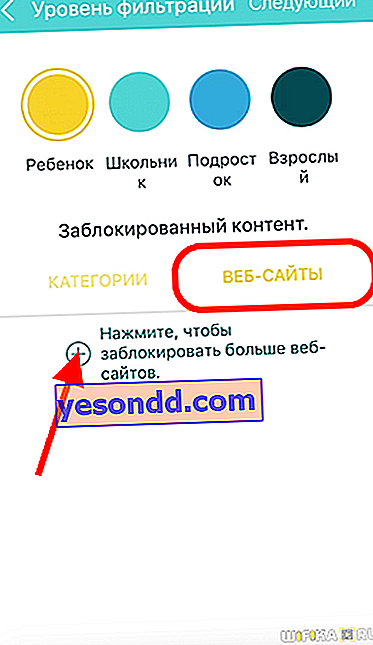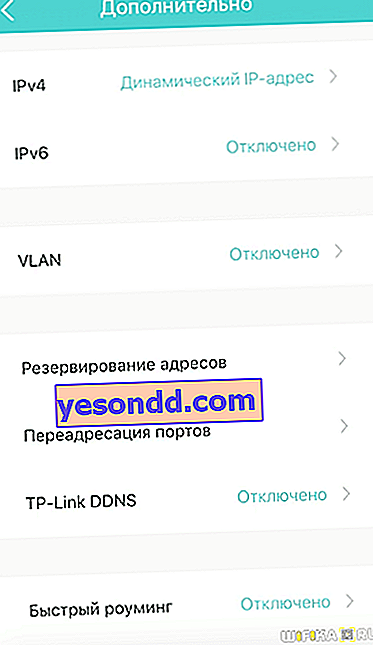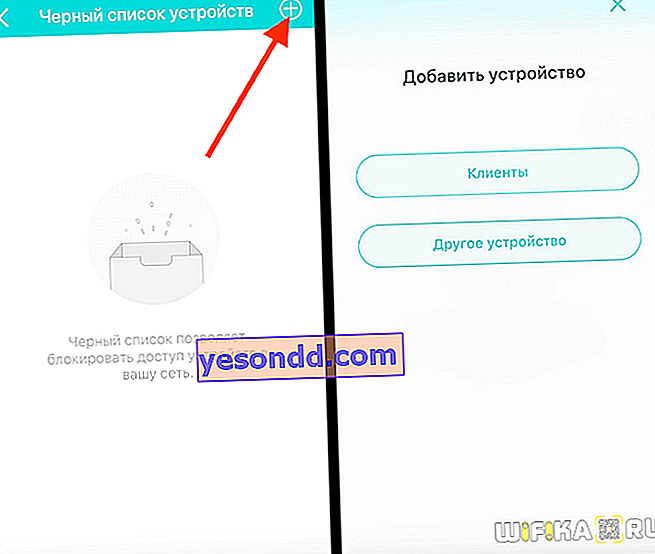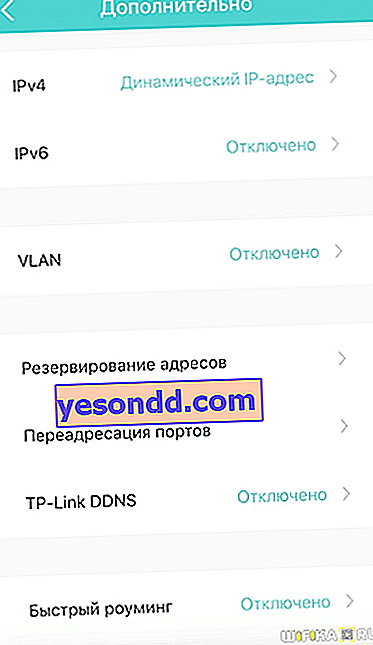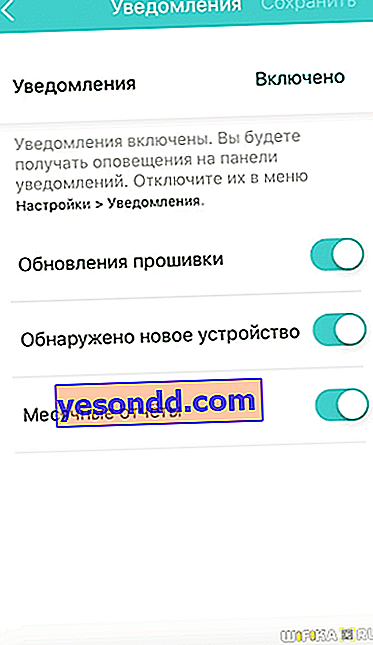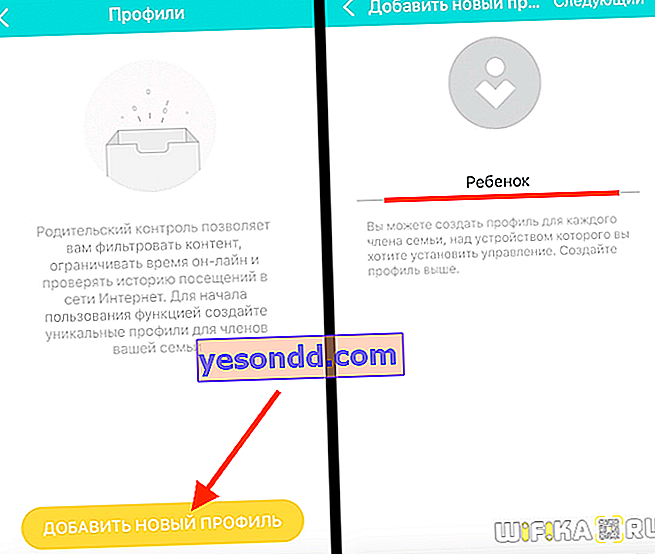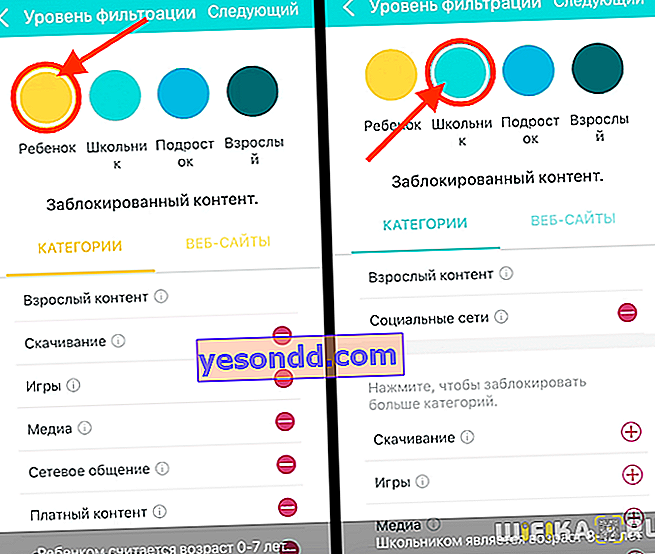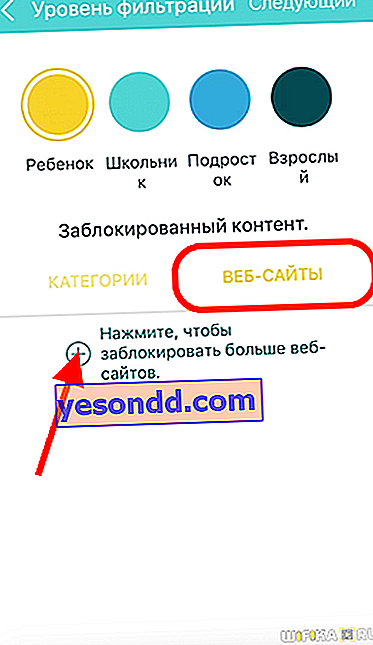これまでの記事の1つで、DecoシリーズのE4モデルの例を使用して、TP-Linkメッシュシステムについて知りました。今日は、ルーターまたはインターネットに接続し、シームレスなローミングでWi-Fiネットワークを設定する方法について詳しく説明します。このガイドは普遍的であり、Tp-Link Decoメッシュシステムのすべてのモデル(m4、m5、e3、m9、m9 plusなど)に適していることを、すぐに予約します。
TP-Link Decoメッシュインターネット接続
TP-Link Decoシステムのメッシュを設定するために、ケーブルを介してコンピューターに接続する必要はありません。初期構成を実行するには、専用アプリケーションがインストールされた携帯電話のみが必要です。パッケージのQRコードを使用してダウンロードできます。スキャンしてインストールします。

その後、両方のDecoモジュールをコンセントに差し込みます。また、既存のネットワークを拡張したい場合は、いずれかのポート「1」に、インターネットプロバイダーからのケーブルを挿入するか、メインWi-Fiルーターを使用してキットのワイヤーで接続します。

次に、「デコ」モバイルアプリケーションに完全に浸りましょう。スタートページで、TP-Link IDクラウドサービスに新しいアカウントを登録するよう求められます。この会社のルーターの1つへのリモートアクセスを以前に構成したため、既にログインしています。つまり、ログインするだけで十分です。

個人アカウントを入力したら、「始めましょう」ボタンをクリックして、Decoシリーズからメッシュシステムのモデルを選択します。私はE4を持っています-リストの最後の1つです。

次に、デバイスの接続と作業の準備状況を確認するように求められます

インジケーターが青色に点滅している場合、システムは設定の準備ができており、独自のwifi信号をリレーし始めています

「Deco_XXXX」という名前の電話設定でこのネットワークに接続する必要があります。パスワードは必要ありません。

次に、このアクセスポイントの場所を割り当てます。これにより、後で複数のモジュールが接続されたときに、それらのモジュール間を移動しやすくなります。

次のページで、インターネット接続のタイプを選択します。プロバイダーからメッシュシステムにケーブルを接続した場合は、ケーブルと、サービスプロバイダーからの接続に関するすべてのデータを確認する必要があります。また、プロバイダーのアカウントにリンクされている場合は、必要に応じてMACアドレスを手動で登録します。

Decoをインターネットが既に構成されている別のルーターに接続すると、「動的IP」のままになります

その後、新しいワイヤレスネットワークの名前とパスワードを設定します

これで最初のポイントの設定は完了です。ここで、再起動してすべてのデータを適用し、そこから新しいWiFiネットワークに接続するのを待つ必要があります。

この段階では、後続のモジュールの検索はこのタイプの接続を使用して実行されるため、電話機のBluetoothをオンにする必要があります。この場合、最初のデバイスで作成されたWi-Fiネットワークから切断することはできません。
次に、キットから2番目のデコをインストールできます。これを行うには、アプリケーションの対応するボタンをクリックし、それが見つかるまで待ちます。そして、家の中の設置場所を選びます

そして-彼女が働く部屋の選択

最後のステップで、「これを終了」をクリックします

TP-Link Decoのインターネットが機能していない場合はどうなりますか?
Deco E4システムのメッシュの構成プロセス中に、インターネット接続エラーが発生する場合があります。

プロバイダーからのケーブルが接続されている追加のルーターを介して接続した場合は、メッシュシステムの接続に使用したLANポートの動作を確認することをお勧めします。IPTVまたはVoIP用に予約しないでください。ルーターの設定でこれを確認するか、ケーブルを別のコネクタに移動するだけです。
TP-Link Deco E4メッシュシステムでのシームレスなWi-Fiローミングの構成
TP-Link Deco E4 wifiネットワーク内での高速ローミングのセットアップに進みましょう(シームレスまたは高速ローミングとも呼ばれます)。メッシュシステムコントロールパネルのメイン画面には、現在wifiに接続されているデバイスと、それらのデバイスへの送受信トラフィックに関する情報が表示されます。詳細設定を入力するには、[詳細]タブに移動する必要があります。

詳細メニューに移動します。要点を見ていきましょう。

- WiFi-ここで、設定した接続パラメーター(SSIDとパスワード)を変更できます
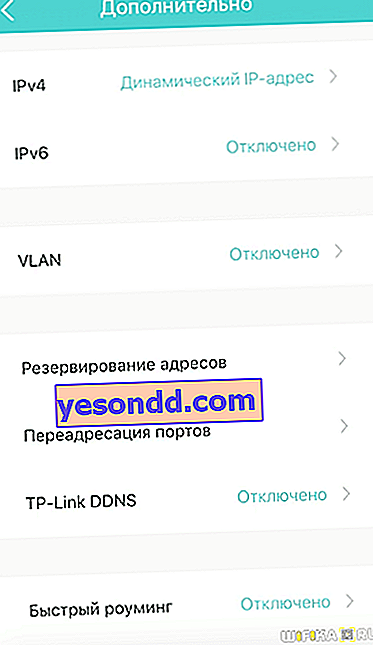
- ブラックリスト-このセクションでは、ネットワークへの接続を禁止するデバイスを追加できます。すでに接続されているデバイスから選択することも、MACアドレスで新しいデバイスを追加することもできます。
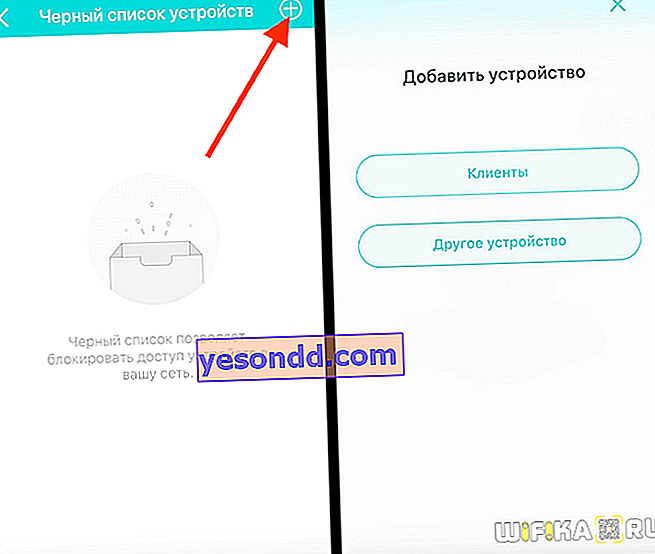
- さらに-補助パラメータ。これはめったに誰にも見られませんが、場合によってはその存在が非常に役立つことがあります。DDNSサービス、アドレス予約、VLANポート転送、IPv4およびIPv6
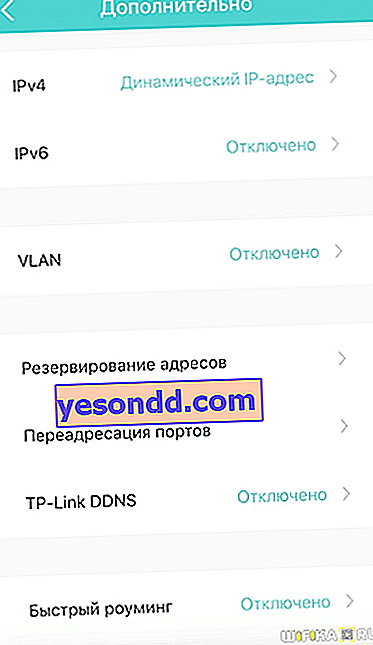
- 通知-デコアプリからスマートフォンのツールチップを有効または無効にします。ネットワーク上の新しいデバイスの出現やファームウェアの更新など。
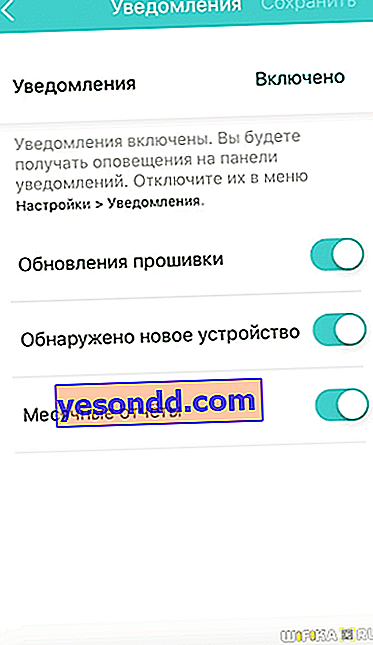
- 保護者による制限を使用すると、インターネットアクセスのレベルが異なるユーザーグループごとに複数のプロファイルを作成できます。
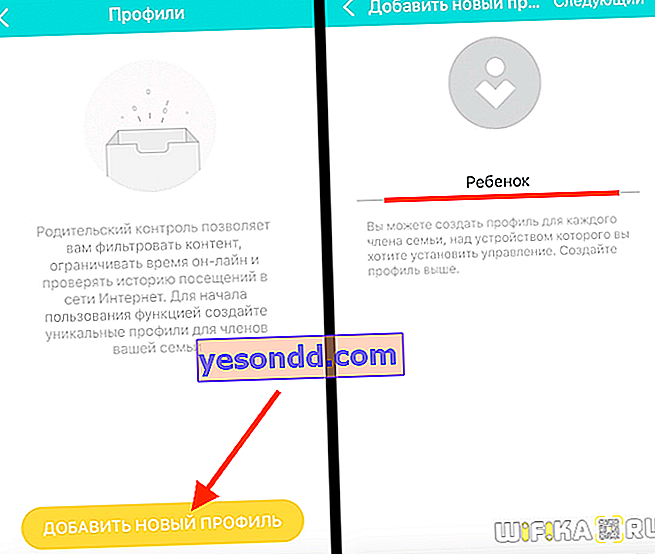
また、各プリインストールセットについて、標準コンポーネントを追加または削除できます
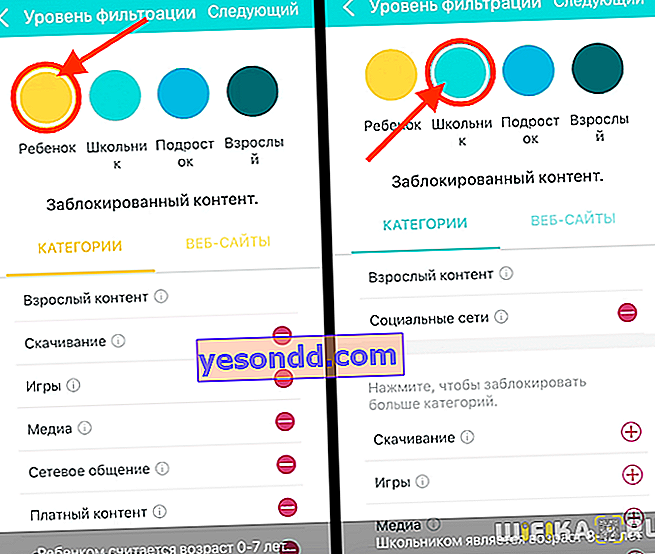
すべてに加えて、インターネット上のURLを指定して、禁止されているWebリソースを手動で追加できます。